

By Vernon Roderick, Dernière mise à jour: March 20, 2018
J'ai dû faire une erreur quelque part, je sais que je l'ai fait mais je ne sais pas où exactement. Tout ce que je sais, c'est que j'ai foiré. Mon iPhone se portait bien et tout à coup, je suis confronté à de nombreux problèmes, puis je le réinitialise. Cela me vient juste à l'esprit.
Comment diable puis-je restaurer cette chose? Je suis sûr que je l'ai sauvegardé dans quelques endroits ici et là, mais cela concerne l'étendue de mes connaissances et cela ne va pas beaucoup plus loin que cela. Un petit coup de pouce serait vraiment apprécié, après tout sans lui, je ne suis pas sûr de pouvoir remettre mon iPhone en état de marche.
Restaurer l'iPhone depuis iCloud ou iTunes Backup, en savez-vous plus? S'il vous plaît laissez-moi savoir comment restaurer cela dès que possible. Merci!
Eh bien, cet article va vous présenter quelques façons de restaurer l'iPhone depuis iCloud ou iTunes Backup.
Partie 1. En savoir plus sur l'iPhoneGuide vidéo: Comment récupérer un iPhone à partir d'une sauvegarde?Partie 2. De nombreuses raisons pour lesquelles vous avez perdu vos informationsPartie 3. Meilleure boîte à outils de recommandation-FoneDogPartie 4. Restauration de l'iPhone avec iCloudPartie 5. Récupérer iPhone via iTunes
Les gens LIRE AUSSIRésolu! Solutions pour la sauvegarde de photos sur iCloud3 Façons de sauvegarder les contacts sur iPhone
L’iPhone est en effet l’un des smartphones les plus puissants du marché et est l’un des grands favoris de beaucoup d’utilisateurs. Alors que de nouveaux modèles d'iPhone continuent de sortir chaque année, leur demande continue de suivre la technologie et ne semble pas ralentir à aucun moment. Même avec les nouveaux modèles qui sortent, il Ce n’est pas une surprise de voir quelques-uns des modèles plus anciens encore utilisés par de nombreuses personnes. Après tout, beaucoup d’entre eux continuent à utiliser un iPhone iPhone 4 ou 5S jusqu’à ce jour et c’est génial. Même s’ils sont encore de grands téléphones, il se peut qu’ils ralentissent ou que la mémoire soit saturée, ou que l’un des problèmes pouvant justifier un reformatage ou une réinitialisation de l’ensemble du système.Il est bien connu que parfois, un reformatage en profondeur corrigera la plupart des problèmes. problèmes que tout votre téléphone. Bien sûr, si vous décidez de reformater, cela entraînera certainement une perte de données. Pourquoi donc? Essentiellement, vous nettoyez tout le téléphone pour le ramener aux paramètres d’usine, c’est-à-dire qu’il s’agissait d’un appareil tout neuf. Bien sûr, perdre des données à cause du reformatage n’est pas la seule raison pour laquelle vous risquez de manquer quelque chose. des informations ici et là, aussi regrettable que cela puisse paraître, il existe d'autres raisons pour lesquelles certaines données pourraient être perdues, telles que:
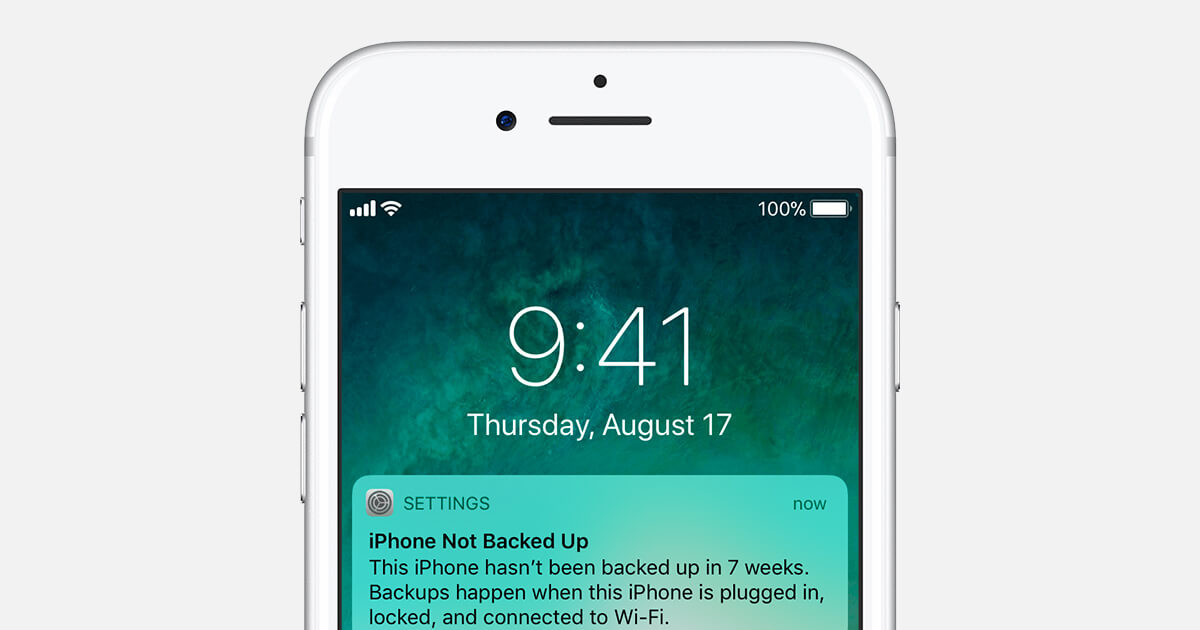
La suppression de certaines informations auxquelles vous ne pensiez pas peut généralement provoquer la panique. Certaines informations peuvent non seulement être facilement récupérées à cause d'une erreur, mais la restauration à partir d'un point de sauvegarde peut vous aider et il existe peut-être différentes méthodes pour récupérer les informations.
On ne sait pas pourquoi certaines erreurs se produisent, mais il n’est pas impossible de rencontrer des erreurs et de perdre des données. .
Bon, vous ne faisiez que vous occuper de vos affaires, naviguer sur Internet comme d'habitude et vos mains glissent, le téléphone s'écrase sur le sol et vous vous précipitez pour le récupérer.
L'écran n'est pas fissuré ou clignotant, mais quelque chose ne va pas, certaines des données ont été corrompues et vous aviez besoin de ces informations d'une manière ou d'une autre. Aidez-moi à reformater!
Les mises à jour pour iOS peuvent vraiment changer un téléphone et beaucoup de modifications sont pour le mieux, mais il y a en effet des moments où la mise à jour iOS provoque des erreurs qui rendent le téléphone peu utilisable et la perte de données est également possible.
Lorsque vous changez ou passez à un iPhone plus récent, vous voudrez normalement vous assurer d’avoir avec vous certains de vos anciens fichiers. Bien sûr, il y a des moments où ça se passe sans problème, mais d'autres fois, eh bien, disons simplement qu'une perte de données est le moindre de vos problèmes.
Outre les éléments énumérés ci-dessus, il y a encore d'autres raisons, mais jusqu'à présent, ce sont les principales causes de perte de données auxquelles la plupart des gens veulent répondre. restaurer l'iPhone à partir d'une sauvegarde ou préférez reformater en raison de certains problèmes. Voici un guide rapide sur la manière de restaurer à l'aide de certaines des méthodes les plus connues:
Sauvegarde et restauration des données iOS par FoneDog est un programme dédié à la prise en charge de votre appareil iPhone ou Android. Il peut vous aider à sauvegarder vos fichiers et à les restaurer en utilisant les informations que vous pouvez mettre à jour à tout moment. Le processus est assez simple et si vous parcourez les guides de procédures de sauvegarde et de restauration de votre iPhone, vous ne devriez rencontrer aucune difficulté. des problèmes pour récupérer les informations sur votre iPhone ou votre nouvel iPhone si tel est le cas. Il suffit de consulter notre site Web pour plus de détails.

En supposant que vous ayez réellement suivi la configuration appropriée d'un iPhone, il est probable que vous vous soyez inscrit à un compte iCloud et que vous ayez sauvegardé plusieurs fichiers sur votre propre cloud personnel. C'est génial et c'est généralement l'une des méthodes principales que la plupart des gens se réfèrent pour restaurer. La restauration de l’iPhone à l’aide d’iCloud est tout simplement simple et peut être réalisée en procédant comme suit:
Etape 1: Terminez le reformatage, notez que si vous ne disposez pas d'une sauvegarde viable à partir de ce moment, vous pouvez repenser ceci, cependant, si vous êtes certain que tout a été configuré sur votre iCloud, veuillez continuer.
Etape 2: Vous serez invité à configurer le téléphone comme s'il était tout neuf, pour ceux qui s'en souviendront, il démarrera avec une page "Hello" qui parcourra plusieurs langues. L'écran suivant sélectionne une langue, choisissez celle que vous préférez continuer.
Étape 3: Choisissez votre pays ou région à partir d'ici.
Étape 4: S'il vous plaît connectez-vous à votre wifi à partir d'ici, il vous suffit de choisir le wifi existant dans votre région immédiate et entrez le mot de passe.
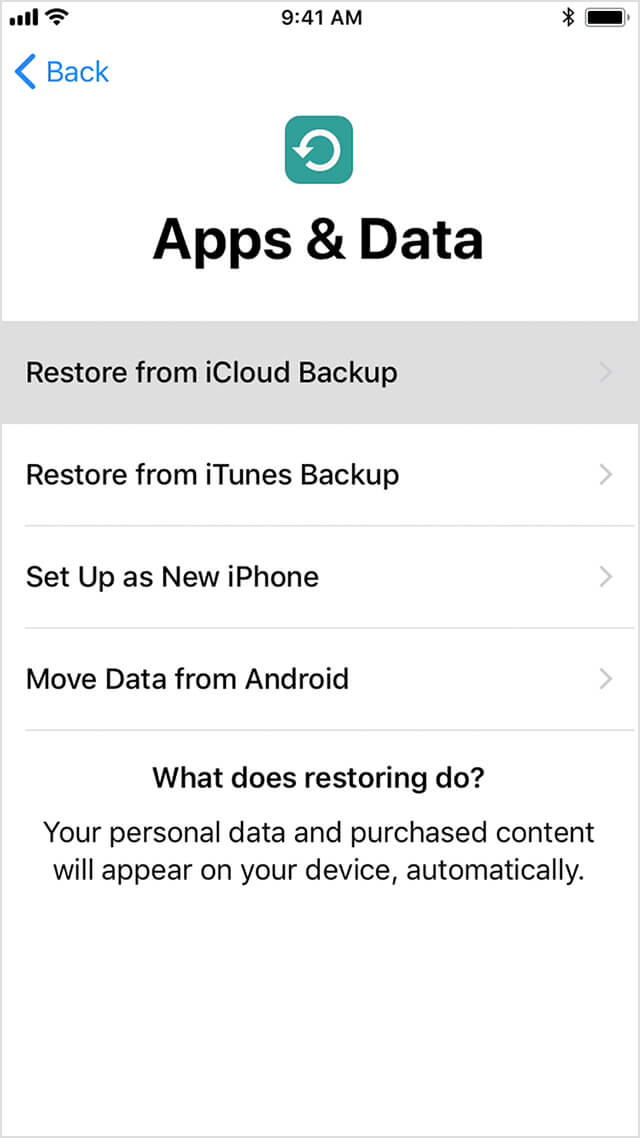
Etape 1: Continuez jusqu'à ce que vous atteigniez la section "Applications et données" où vous aurez un certain nombre de choix. Cependant, votre attention sera probablement dirigée vers "Restauration depuis iCloud". Suivez vos instincts et choisissez cette option.
Étape 2: Entrez votre identifiant Apple iCloud et votre mot de passe. Vous pouvez lire les termes de l'accord puis cliquer simplement sur "Accepter" quand vous êtes prêt.Etape 3: À partir de là, vous aurez le choix entre la sauvegarde que vous souhaitez utiliser, ce sera probablement la plus récente pour la plupart des utilisateurs. sinon, vous pouvez choisir celui qui vous convient.
Etape 4: Attendez que iCloud ait fini de restaurer votre téléphone et que vous avez terminé, veuillez noter que cela peut prendre quelques instants en fonction de la quantité de données que iCloud doit restaurer.
S'il vous plaît ne pas éteindre ou déconnecter du wifi pendant le processus, sinon, vous pouvez rencontrer des erreurs.
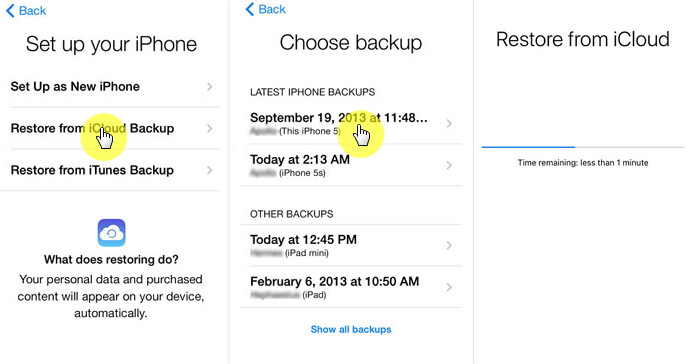
Note :
Sachez que si vous choisissez un fichier plus ancien, vous risquez de perdre toutes les informations mises à jour que vous avez pu rassembler après la sauvegarde. En supposant que tout soit en ordre, vos informations doivent figurer sur votre téléphone et la plupart des problèmes auraient pu être résolus, avec certaines des données manquantes. Maintenant, imaginons que vous n’avez pas de compte iCloud ou que vous n’êtes pas sûr qu’il soit suffisamment à jour pour votre iPhone, ce n’est pas un problème, il existe encore une autre méthode intérêt pour vous.
iTunes continue d'être l'un des plus fervents partisans de l'iPhone ou de tout autre appareil Apple disponible à ce jour. Pour ceux d'entre vous qui ne le savaient pas, chaque fois que vous connectez votre iPhone à iTunes, il se synchronise et, le cas échéant, il crée une sauvegarde de l'ensemble du téléphone que vous pouvez utiliser pour restaurer à tout moment à tout moment. Suivez ces étapes pour restaurer les informations sur votre iPhone ou peut-être même sur un nouvel iPhone si tel est le cas:
Étape 1: connectez votre iPhone à l'ordinateur ou à l'ordinateur portable avec iTunes.
Étape 2: lancez iTunes.
Etape 3: Le téléphone et iTunes se synchronisent comme toujours, sélectionnez maintenant l'icône du téléphone une fois le processus de synchronisation terminé et vous verrez une option "Résumé".
Étape 4: Veuillez vous assurer que vous avez coché la fonctionnalité de sauvegarde automatique, sinon ce processus pourrait ne pas vous convenir.
Etape 5: En supposant que vous avez terminé le reformatage, vous pouvez simplement cliquer sur "Restaurer la sauvegarde" à partir d'ici ou, si vous ne l'avez pas encore fait, vous pouvez cliquer sur "Restaurer les paramètres d'usine" sur cette page.
Étape 6: Vous serez invité à confirmer la restauration et tout ce que vous avez à faire est d'appuyer sur "Restaurer" et vous êtes pratiquement terminé. Vous recevrez une liste de sauvegardes s'il y a plus d'une option.
Etape 7: Si votre téléphone n'a pas encore été déverrouillé et dispose d'un code d'accès, iTunes vous demandera de confirmer en saisissant le code d'accès, ce qui ne devrait pas poser de problème à la plupart des utilisateurs.
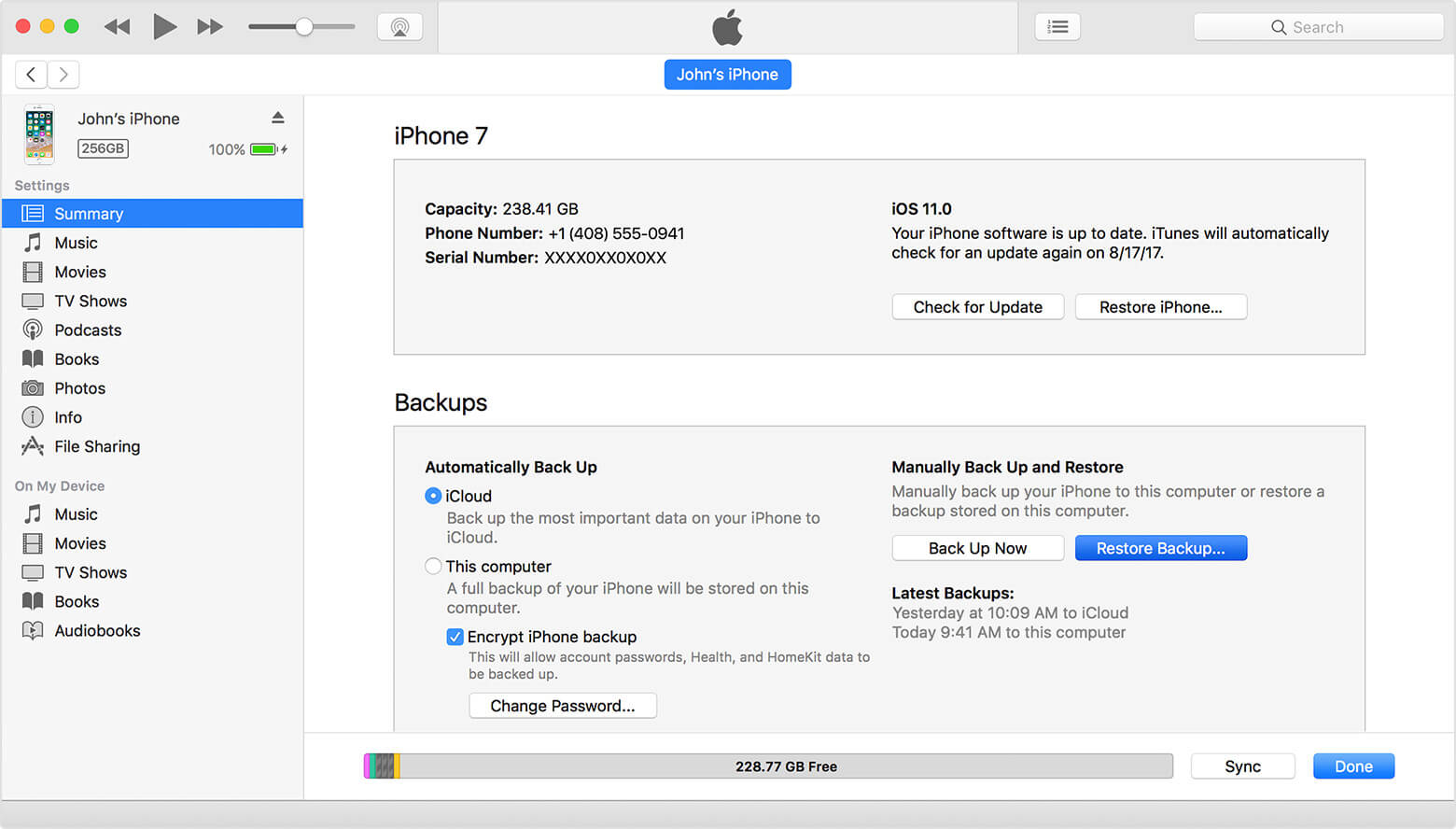
Avec cela, vous avez terminé et devriez avoir toutes les données que vous avez peut-être perdues. Veuillez noter que les deux étapes ci-dessus sont mieux utilisées lorsque vous disposez d'une sauvegarde à jour sur iCloud ou iTunes. Donc, s’il ya une leçon à tirer ici, c’est que vous devez toujours, toujours garder vos fichiers de sauvegarde à jour et toujours vous préparer au pire des cas. Bien que, si vous rencontrez des problèmes avec iTunes et iCloud, 'Ne vous inquiétez pas, il existe encore une solution possible à vos problèmes.
Laisser un commentaire
Commentaire
iOS Data Backup & Restore
Sauvegardez vos données sur PC et restaurez de manière sélective les données iOS à partir de sauvegardes.
Essai Gratuit Essai GratuitArticles Populaires
/
INTÉRESSANTTERNE
/
SIMPLEDIFFICILE
Je vous remercie! Voici vos choix:
Excellent
Évaluation: 4.6 / 5 (basé sur 65 notes)